ສາລະບານ
“ນັ້ນແມ່ນການຕັ້ງຄ່າທີ່ໜ້າອັດສະຈັນໃຈ!” ເວົ້າວ່າເພື່ອນຊ່າງພາບຂອງເຈົ້າ. "ເຈົ້າຢາກແບ່ງປັນມັນກັບຂ້ອຍບໍ?" ເຈົ້າຢາກຊ່ວຍໝູ່ຂອງເຈົ້າ, ແຕ່ເຈົ້າບໍ່ແນ່ໃຈວ່າຈະແບ່ງປັນການຕັ້ງຄ່າລ່ວງໜ້າແນວໃດຢູ່ໃນແອັບມືຖື Lightroom.
ສະບາຍດີ! ຂ້ອຍແມ່ນ Cara. ສ່ວນໃຫຍ່ຂອງເວລາ Lightroom ເຮັດໃຫ້ສິ່ງຕ່າງໆງ່າຍທີ່ສຸດ. ນີ້ບໍ່ແມ່ນຂໍ້ຍົກເວັ້ນຂອງກົດລະບຽບ, ແຕ່ທ່ານຈໍາເປັນຕ້ອງຮູ້ບ່ອນທີ່ຈະເບິ່ງເພາະວ່າມັນບໍ່ຊັດເຈນກ່ຽວກັບວິທີການແບ່ງປັນ presets ໃນມືຖື Lightroom.
ມັນໃຊ້ເວລາພຽງສອງຂັ້ນຕອນເພື່ອແບ່ງປັນ Lightroom presets ໃນໂທລະສັບ. ໃຫ້ຂ້ອຍສະແດງວິທີ!
ໝາຍເຫດ: ຮູບໜ້າຈໍຂ້າງລຸ່ມນີ້ແມ່ນໄດ້ມາຈາກ ເວີຊັ່ນ Windows ຂອງ Lightroom Classic. ຖ້າເຈົ້າກຳລັງໃຊ້ Mac 4 ລຸ້ນ 3 <>>>>>>>>ຂັ້ນຕອນ 1: ນຳໃຊ້ Preset ກັບຮູບພາບໃດໜຶ່ງ
ນີ້ແມ່ນຂັ້ນຕອນທີ່ຄົນສ່ວນໃຫຍ່ພາດ. ຖ້າທ່ານຮູ້ວິທີການສົ່ງອອກ presets ໃນ Lightroom, ທ່ານພຽງແຕ່ໄປກົງກັບ presets ແລະສົ່ງອອກມັນ.
ຢ່າງໃດກໍຕາມ, ປຸ່ມແບ່ງປັນຂອງ Lightroom ຈະບໍ່ປາກົດຂຶ້ນຈົນກ່ວາ ຫຼັງຈາກ ທ່ານນໍາໃຊ້ທີ່ຕັ້ງໄວ້ລ່ວງຫນ້າກັບຮູບພາບ. ແທ້ຈິງແລ້ວ, ປຸ່ມແບ່ງປັນແມ່ນຢູ່ທີ່ນັ້ນ, ແຕ່ມັນແບ່ງປັນຮູບພາບ, ບໍ່ແມ່ນການຕັ້ງຄ່າກ່ອນ.
ເພື່ອແບ່ງປັນການຕັ້ງຄ່າລ່ວງໜ້າ, ຕົວຈິງແລ້ວທ່ານຕ້ອງແບ່ງປັນຮູບພາບເປັນ DNG. ມັນບໍ່ແມ່ນ intuitive ຫຼາຍ, ຂ້ອຍຮູ້.
ເພື່ອເຮັດສິ່ງນີ້, ທໍາອິດນໍາໃຊ້ preset ກັບຮູບພາບ. ແຕະທີ່ປຸ່ມ Presets ຢູ່ລຸ່ມສຸດຂອງໜ້າຈໍ.ມຸມຂວາຂອງຫນ້າຈໍ.

ຂັ້ນຕອນທີ 2: ສົ່ງອອກເປັນ DNG
ດ້ວຍການຕັ້ງຄ່າລ່ວງໜ້າ, ແຕະປຸ່ມ ແບ່ງປັນ ຢູ່ມຸມຂວາເທິງຂອງໜ້າຈໍຂອງທ່ານ.

ຂ້າມຕົວເລືອກ Share to… ແລະລົງໄປຫາ ສົ່ງອອກເປັນ…
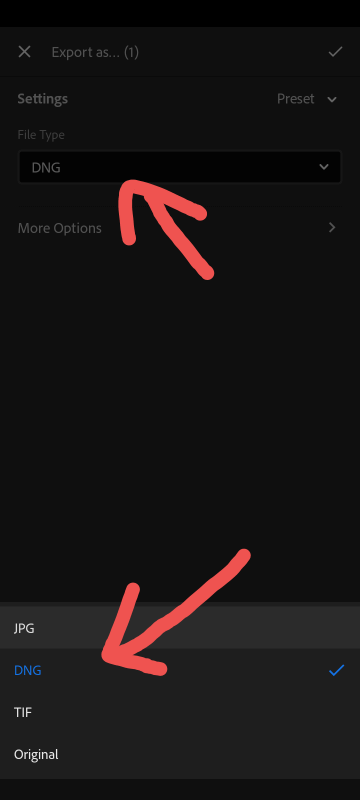
ແຕະທີ່ ປະເພດໄຟລ໌ ແບບເລື່ອນລົງ ແລະ ເລືອກ DNG ເປັນປະເພດໄຟລ໌. ແຕະເຄື່ອງໝາຍຖືກຢູ່ມຸມຂວາເທິງ.
ຈາກບ່ອນນີ້, ທ່ານສາມາດແບ່ງປັນໄຟລ໌ໄດ້ຕາມປົກກະຕິ. ແບ່ງປັນມັນໂດຍກົງກັບຫມູ່ເພື່ອນໂດຍຜ່ານການຂໍ້ຄວາມຫຼືອັບໂຫລດມັນໄປທີ່ບ່ອນເກັບຮັກສາຄລາວ, ເຊັ່ນ: Dropbox ຫຼື Google Drive.
ຈາກນັ້ນ, ຫມູ່ເພື່ອນຂອງທ່ານສາມາດເຂົ້າເຖິງໄຟລ໌ແລະດາວໂຫລດ preset ສໍາລັບຕົນເອງ. ກວດເບິ່ງການສອນຂອງພວກເຮົາກ່ຽວກັບວິທີການຕິດຕັ້ງ presets ສໍາລັບຂໍ້ມູນເພີ່ມເຕີມ.
ແມ່ນແລ້ວ! ຕອນນີ້ທ່ານ ແລະ ໝູ່ຂອງທ່ານສາມາດແລກປ່ຽນ Lightroom ມືຖືທີ່ຕັ້ງໄວ້ລ່ວງໜ້າໄດ້ຕາມທີ່ເຈົ້າຕ້ອງການ.

